Aktivieren Sie die Portweiterleitung für den TP-LINK TL-WR886N
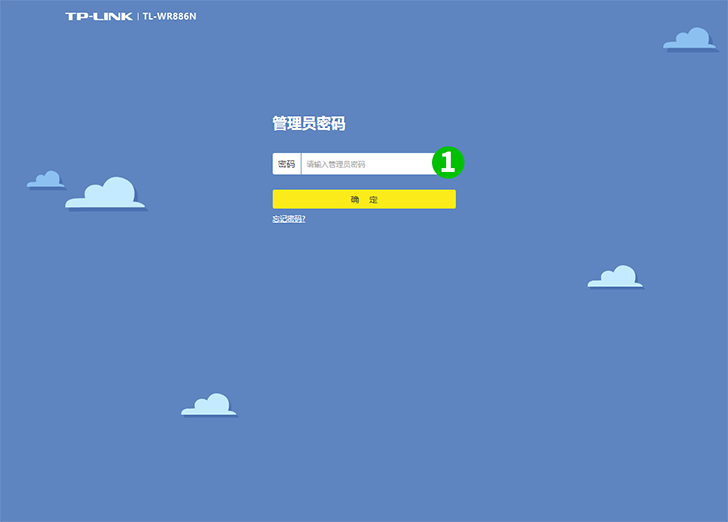
1 Melden Sie sich mit Ihrem Passwort bei Ihrem Router an (Standard-IP: 192.168.0.1)
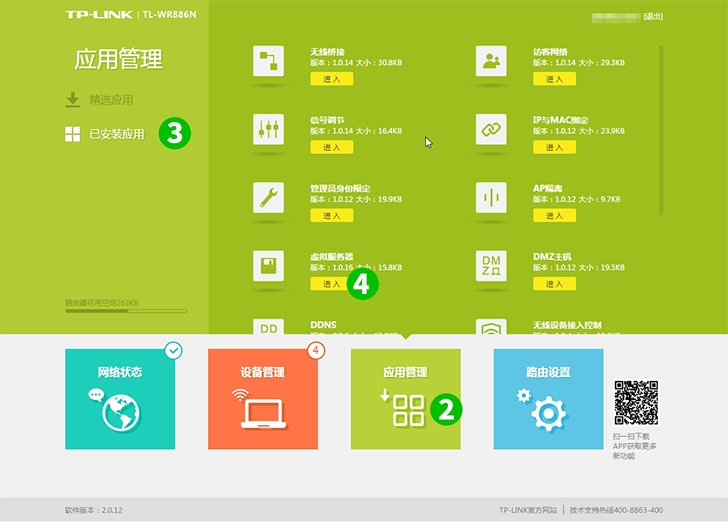
2 Klicken Sie auf „ Application manager “
3 Klicken Sie auf „ Installed application “.
4 Suchen Sie „ Virtual server “ und klicken Sie auf die Schaltfläche „ Enter “.
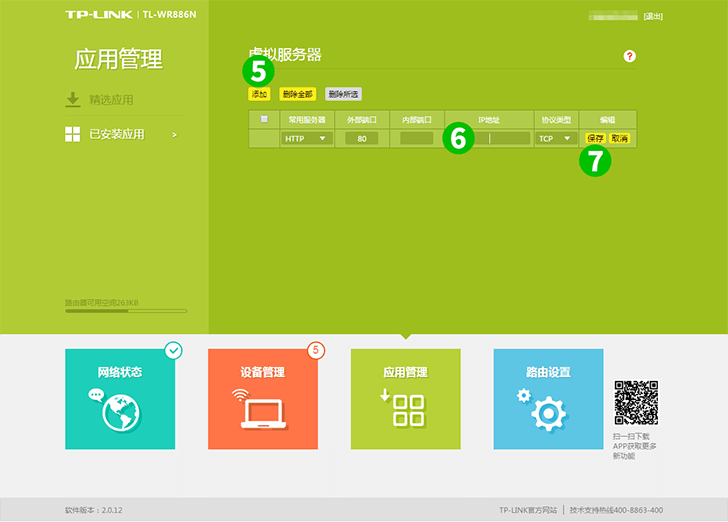
5 Klicken Sie auf die Schaltfläche „ Add “.
6 Wählen Sie „HTTP“ als „ Common Service port “ und geben Sie im Feld „ IP Address “ die (vorzugsweise statische) IP des Computers ein, auf dem cFos Personal Net läuft
7 Klicken Sie auf die Schaltfläche „ Save “.
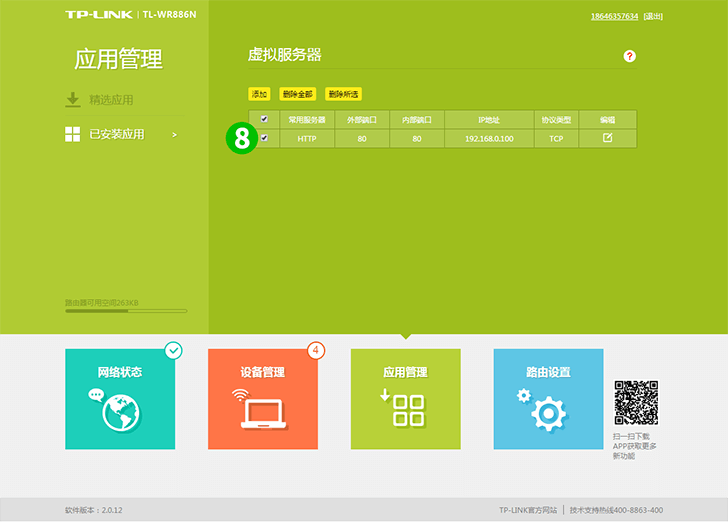
8 Aktivieren Sie das Kontrollkästchen
Port-Forwarding ist jetzt für Ihren Computer eingerichtet.